Bitwarden: Как да деактивирате иконите на уебсайтове

Ако намерите иконите на уебсайтове за ненужни в Bitwarden, ето как да ги деактивирате.
Когато използвате разширение на браузъра за мениджър на пароли, той ще попита дали искате да запазите идентификационни данни, когато влезете в уебсайт, използвайки акаунт, който няма запазени подробности. Това е полезно, тъй като ще улови идентификационните данни и автоматично ще попълни записа вместо вас в мениджъра на пароли, като ви спестява времето, необходимо за ръчно добавяне на записа.
Понякога обаче може да не искате вашият мениджър на пароли да запазва подробностите за акаунт. Например, ако вашето работно място изисква един мениджър на пароли, а вие използвате друг, може да искате и двете да работят на вашия компютър. Така че можете да влезете както в работни, така и в лични акаунти. За съжаление, когато влезете в нов акаунт, и двамата мениджъри на пароли ще ви попитат дали искате да запазите подробностите. Ако запазите подробностите в единия, другият ще продължи да пита всеки път, когато влезете.
За да избегнете това в Bitwarden, можете специално да изключите домейни. Това ще попречи на Bitwarden да поиска да запази неизвестни идентификационни данни за акаунта за домейните в списъка.
Има два начина за изключване на домейн в разширението на браузъра Bitwarden. Първият е да щракнете върху „Никога за този уебсайт“ в изскачащия прозорец, който се появява, за да попитате дали искате да запазите паролата.

Кликнете върху „Никога за този уебсайт“ в изскачащия прозорец, като попитате дали искате да запазите парола.
Вторият метод е в настройката за разширение. Първо щракнете върху иконата на разширение Bitwarden, за да отворите прозореца за разширение. След това превключете към раздела „Настройки“, след което щракнете върху „Изключени домейни“. Тук въведете името на домейна, което искате да изключите, и щракнете върху „Запазване“, за да приложите. Например въведете „cloudO3.com“, за да не ви напомня за запазване на парола за уебсайта на Blog.WebTech360.
Съвет : Не е необходимо да посочвате „https://“ в началото на URL адреса.
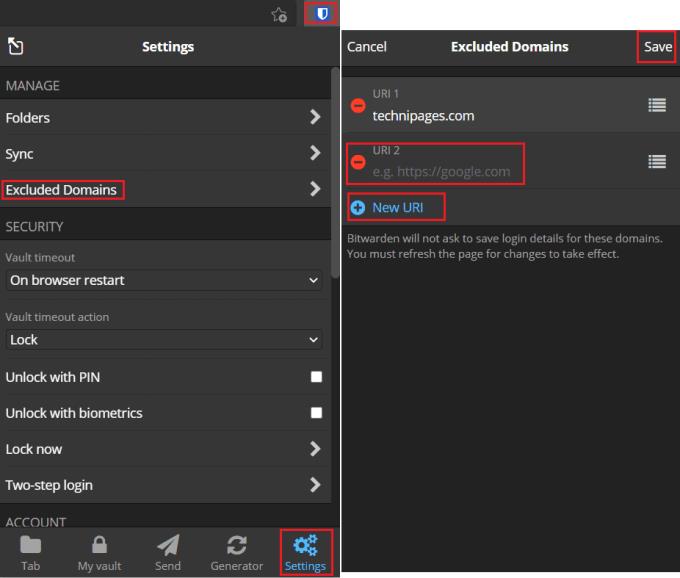
В раздела „Настройки“ на панела с разширения щракнете върху „Изключени домейни“, след което въведете списъка с домейни, за които не искате да бъдете питани за запазване на пароли.
Автоматичното предлагане на запазване на пароли за нови записи във вашия трезор е удобна функция на разширенията на браузъра за мениджър на пароли. Това обаче може да бъде досадно в някои ситуации, така че може да искате да го деактивирате за някои уебсайтове. Като следвате стъпките в това ръководство, можете да попречите на разширението на браузъра Bitwarden да предлага запазване на идентификационни данни на конкретни уебсайтове.
Ако намерите иконите на уебсайтове за ненужни в Bitwarden, ето как да ги деактивирате.
Има ли нужда от промяна на иконата на вашия профил? Вижте как граватарите могат да помогнат и как да го активирате.
Останете организирани, като изтриете ненужните папки в Bitwarden. Ето как.
Пазете паролите си в безопасност, като знаете как да заключите разширението Bitwarden. Ето как.
Когато имате нужда от повече информация за запис, ето как можете да видите цялата информация за Bitarden.
Открийте колко лесно е да промените имейл адреса за вашия акаунт в Bitwarden. Ето стъпките, които трябва да следвате.
Ако Bitwarden няма да ви подкани да запазите нови пароли, уверете се, че приложението може да ви изпраща известия, когато открие, че сте променили паролата си.
Ако браузърът ви не може да установи връзка с вашето настолно приложение 1Password, актуализирайте компютъра си, излезте от 1Password и рестартирайте машината си.
Ако 1Password не успее да потвърди подписа на кода на Chromes, изчистете кеша на браузъра си и деактивирайте всички разширения на браузъра, с изключение на 1Password.
Поддържайте компютъра си с Windows 10 защитен, като редовно променяте паролата. Ето как можете да го промените.
Не искате да запазите вашите идентификационни данни за вход за конкретен сайт? Ето как да изключите домейн, когато използвате Bitwarden.
Когато нямате търпение Bitwarden да синхронизира вашите пароли, ето как да го направите ръчно.
Bitwarden може да не работи на всички приложения. Ето как да копирате паролата и потребителското си име за тези несъвместими приложения.
Трябва ли да отворите URL, свързан с запис в Bitwarden? Тогава това ръководство е за вас.
Търся да конфигурирам как URL адресите се съпоставят в Botwarden. Това ръководство може да ви помогне с това.
Ако 1Password не може да достигне до сървъра, настройте настройките на браузъра си, за да разрешите всички бисквитки и актуализирайте версията на браузъра си.
Вижте как можете да добавите персонализирани еквивалентни домейни в Bitwarden, за да улесните влизането.
Не сте сигурни как да отключите разширението Bitwarden? Ето как можете да го направите с щифт или биометрични данни.
Ако 1Password не може да се свърже с 1Password mini, рестартирайте компютъра си и инсталирайте най-новата версия на приложението 1Password.
Ако функцията за автоматично попълване на Bitwardens не работи, уверете се, че функцията е активирана и че използвате най-новата версия на приложението на вашето устройство.
Разберете как да се справите с грешката “Aw, Snap!” в Chrome, с списък на ефективни методи за решаване на проблема и достъп до сайтовете, които желаете.
Spotify може да има различни обичайни грешки, като например музика или подкасти, които не се възпроизвеждат. Това ръководство показва как да ги поправите.
Изчистете историята на изтеглените приложения в Google Play, за да започнете отначало. Предлагаме стъпки, подходящи за начинаещи.
Имали ли сте проблем с приложението Google, което показва, че е офлайн, въпреки че имате интернет на смартфона? Прочетете това ръководство, за да намерите доказаните решения, които работят!
Ако се чудите какво е този шумен термин fog computing в облачните технологии, то вие сте на правилното място. Четете, за да разберете повече!
В постоянно променящия се свят на смартфоните, Samsung Galaxy Z Fold 5 е чудо на инженерството с уникалния си сгъваем дизайн. Но както и да изглежда футуристично, той все още разчита на основни функции, които всички използваме ежедневно, като включване и изключване на устройството.
Ако не сте сигурни какво означават импресии, обхват и взаимодействие във Facebook, продължете да четете, за да разберете. Вижте това лесно обяснение.
Уеб браузърът Google Chrome предоставя начин да промените шрифтовете, които използва. Научете как да зададете шрифта по ваше желание.
Вижте какви стъпки да следвате, за да изключите Google Assistant и да си осигурите малко спокойствие. Чувствайте се по-малко наблюдавани и деактивирайте Google Assistant.
Как да конфигурирате настройките на блокера на реклами за Brave на Android, следвайки тези стъпки, които могат да се извършат за по-малко от минута. Защитете се от натрапчиви реклами, използвайки тези настройки на блокера на реклами в браузъра Brave за Android.



























